Win10系统桌面右键菜单“新建”不见了怎么办?如何找回?
更新日期:2024-03-21 06:34:33
来源:投稿
手机扫码继续观看

最近,有些安装了win10正式版的用户反映自己在使用了一些优化软件后,发现鼠标右键点击桌面时,在菜单中没有新建选项了,我们该如何找回呢?接下来,小编就向大家分享快速找回win10系统桌面右键菜单中消失的新建选项的方法。
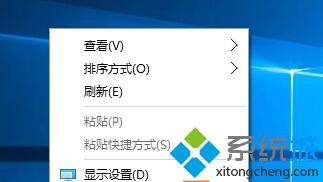
具体方法:
1、按下WIN+R调出运行,然后输入 regedit 回车;
2、依次展开 “HKEY_CLASSES_ROOT \ Directory\ Background \ shellex \ Context \ MenuHandlers \ New”
3、双击右侧“默认”,将值修改为“{D969A300-E7FF-11d0-A93B-00A0C90F2719}” 不包含引号;
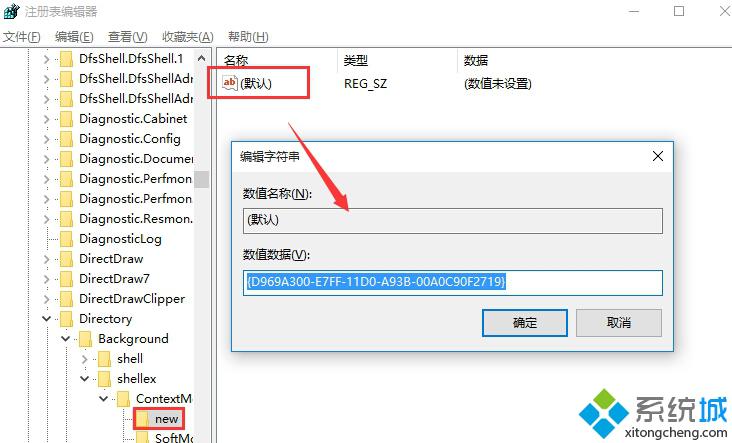
4、退出注册表,新建回来了!
通过上面几个步骤的简单操作,我们就能解决win10系统桌面右键菜单“新建”不见了的问题了。
相关推荐:
win10系统鼠标右键菜单跑到左边了怎么办
win10系统升级后桌面图标不见了该如何解决?
该文章是否有帮助到您?
常见问题
- monterey12.1正式版无法检测更新详情0次
- zui13更新计划详细介绍0次
- 优麒麟u盘安装详细教程0次
- 优麒麟和银河麒麟区别详细介绍0次
- monterey屏幕镜像使用教程0次
- monterey关闭sip教程0次
- 优麒麟操作系统详细评测0次
- monterey支持多设备互动吗详情0次
- 优麒麟中文设置教程0次
- monterey和bigsur区别详细介绍0次
系统下载排行
周
月
其他人正在下载
更多
安卓下载
更多
手机上观看
![]() 扫码手机上观看
扫码手机上观看
下一个:
U盘重装视频











